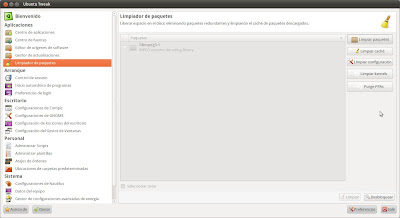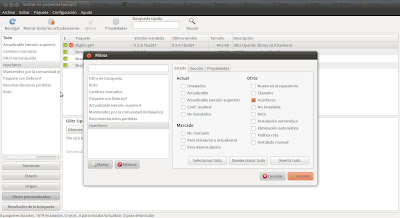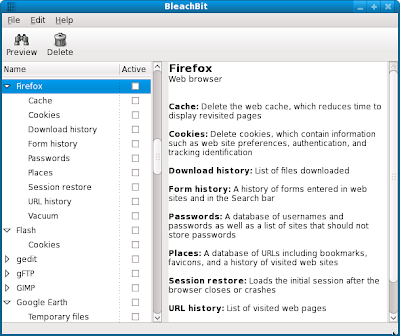La primera, que NO recomiendo en lo absoluto es utilizar el Encargado de limpieza desarrollado por Canonical e incluido por defecto en Ubuntu, al que pueden acceder yendo a Sistema > Administración > Encargado de limpieza. La verdad, nunca entendí con qué criterios funciona este programita. Realmente es un DESASTRE. En mi caso, siempre me intentó borrar paquetes que instalé vía PPAs. Y no sólo eso, nunca me sugirió borrar ninguna otra cosa, con lo que realmente esta aplicación me parece completamente inútil. Tal vez alguno de Uds. sabe cómo funciona y nos puede enseñar a todos los que no tenemos idea (lo cual ya, de por sí, es un mal comienzo).
La segunda forma, que recomiendo ampliamente es instalar Ubuntu Tweak. Abrí un terminal y escribí:
sudo add-apt-repository ppa:tualatrix/ppa
sudo apt-get update
sudo apt-get upgrade
Una vez instalado, hacé clic en el botón Limpiador de paquetes. El resto es autoexplicativo. Desde allí vas a poder limpiar paquetes, limpiar el caché de paquetes, limpiar la configuración de los paquetes, borrar antiguos kernels e incluso borrar PPAs (junto con los paquetes instalados desde ese PPA) usando ppa-purge.
Dame los comandos del terminal
Para aquellos que disfruten de la línea de comandos o, simplemente aquellos que no puedan instalar Ubuntu Tweak en su distro preferida, aquí van varias cositas que pueden hacer para recuperar espacio en disco.
Borrar paquetes que se instalaron con una aplicación que después borraste
Antes de pasar a la solución, cabe decir que para evitar tener que hacer esto, en vez de usar siempre apt-get para instalar o desinstalar aplicaciones, es mejor usar aptitude, precisamente porque borra todas las dependencias que no estén en uso por otros programas.
Si usás apt-get, escribí:
sudo apt-get autoremove
Remover kernels viejos
dpkg -l | grep " linux-"
Esto listará una serie de paquetes. Los que tenés que borrar son aquellos que contengan -image y -headers. ¡Recordá NO borrar el más actualizado ya que no vas a poder arrancar la compu!
Remover paquetes huérfanos utilizando deborphan
Los paquetes huérfanos son aquellos que no dependen de ningún otro paquete y que no han sido instalados en forma «manual». Detectarlos y removerlos «a mano» puede ser realmente una tarea titánica. Pero, gracias a deborphan los paquetes huérfanos tienen los días contados.
sudo apt-get install deborphan
Para ver un listado de los paquetes huérfanos instalados en tu sistema ejecutá:
deborphan
La manera más intuitiva de utilizar deborphan es agregando un filtro a Synaptic. Para ello, abrí Synaptic, andá a Configuración > Filtros y hacé clic en el botón Nuevo. Donde dice Filtro nuevo, ponéle un nombre descriptivo, por ejemplo, Huérfanos. Luego, hacé clic en el botón Deseleccionar todo y seleccioná la opción Huérfanos. Dale a Aceptar.
Listo, a partir de ahora, cuando abras Synaptic vas a poder ver un listado de los paquetes huérfanos haciendo clic en el botón Filtros personales (ver abajo a la izquierda) y eligiendo el filtro creado en el paso anterior. Para desinstalarlos, al igual que cualquier otro programa, lo marcás con botón derecho y seleccionás la opción Marcar para desinstalar completamente.
De nuevo, si no te gusta Synaptic, podés hacer esto vía el terminal.
Podés borrar uno a uno los paquetes listados por el comando deborphan o,
sudo apt-get purge PAQUETE
o borrar todos los paquetes huérfanos de un sólo tiro usando el siguiente comando:
sudo apt-get purge $(deborphan)
Remover los paquetes de documentación en otros idiomas usando localepurge
sudo apt-get install localepurge
Listo. Sólo resta ejecutarlo con permisos de super usuario.
sudo localepurge
Al configurarlo nos saldrá una pantalla donde podremos elegir aquellos idiomas que deseemos conservar. A partir de aquí, cada vez que instalemos una aplicación mediante apt-get/aptitude/dpkg se ejecutará automáticamente localepurge al finalizar la instalación y eliminará los idiomas los cuales no se hayan elegido antes.
Remover archivos temporales en forma automática
sudo apt-get install bleachbit
También pueden servir fslint o cruft, que junto con bleachbit pueden considerarse los equivalentes al famoso CCleaner.
sudo apt-get install fslint
sudo apt-get install cruft
Te gusta borrar el caché «a mano» en vez de usar Bleachbit, ¿no?
Para borrar la copia de los paquetes que deben bajarse al producirse las actualizaciones de tu sistema, escribí en un terminal:
sudo apt-get clean
borra todo el caché
sudo apt-get autoclean
sólo remueve los paquetes que no pueden ser descargados y se consideran inútiles.
Recuperar espacio reservado en los sistemas de archivos ext3 ext4:
Por defecto, el 5% del espacio en disco es reservado para el «super usuario». Esto, sin embargo, puede resultar en una enorme cantidad de espacio en disco desperdiciada, especialmente si se trata de máquinas que sólo utiliza 1 usuario.
Este valor puede ser modificado en unidades desmontadas. Así que lo primero que tenemos que hacer es desmontar la unidad que queramos limpiar:
tune2fs -m PORCENTAJE_DE_ESPACIO_RESERVADO /dev/PARTICION
donde PARTICION corresponde a los números del disco y la partición (ambos se desprenden de la lectura del archivo /etc/mtab)
En caso de que seas un verdadero experto, incluso podés modificar el número de bloques reservados:
tune2fs -r NUM_BLOQUES /dev/PARTICION
Rotar los registros (logs)
sudo apt-get install logrotate
Remove paquetes transicionales
sudo dpkg -l | grep transitional
Limpiar el entorno apt-build environment (en caso de ser utilizado)
apt-build clean-build
apt-build clean-sources
apt-build clean-repository
Verificar qué archivos y carpetas tienen mayor tamaño
du -m / 2> /dev/null | sort -rn | head
También podés utilizar la interfaz gráfica provista por el Analizador de Discos. Andá a Programas > Accesorios > Analizador de Uso de Discos.
Guardar sólamente los paquetes requeridos (removiendo las librerías no usadas)
sudo apt-get install debfoster
Via: UsemosLinux